Уроки pixlr (фотошопа онлайн) - Склеиваем картинки (азы, приёмы работы)
Для начала работы переходим на страницу фоторедактора.
После загрузки появится первый диалог загрузки изображения.
Предлагается несколько вариантов Новое изображение/Загрузить изображение
с компьютера/Загрузить изображение по ссылке URL/Загрузить изображение
из личной библиотеки (необходимы регистрационные данные) 
Если я беру картинку из radikal-а выбираю Открыть URL изображения.
На радикале правый клик по картинке - Копировать ссылку на изображение (или что-то в этом роде - зависит от браузера.
Переходишь в форму загрузки онлайн "фотошопа" и вставляешь ссылку (Shift-Insert или Ctrl+V).

Кликаешь "Да". Наша картинка закружается.
Меню редактора Файл -> Открыть URL изображения. Снова видим ту же форму, вставляем туда ссылку на второе изображение и т.д.
...
Итак у нас загружено 2 картинки.
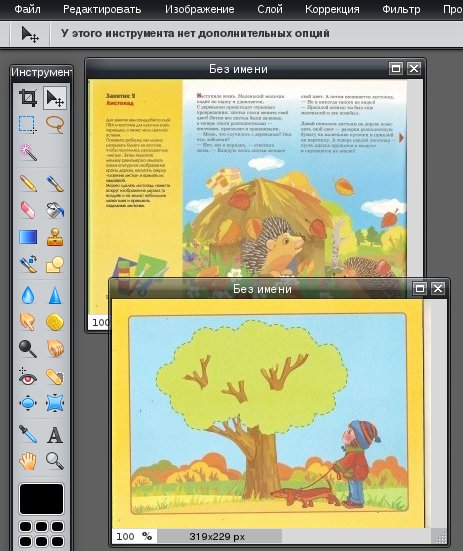
Кликаем по шапке одной из картинок. Затем Меню -> Редактировать
-> Выделить всё и затем Меню -> Редактировать -> Копировать.
Кликаете по шапке второй картинки Меню -> Редактировать ->
Вставить. Теперь у вас обе картинки в одном изображении на разных слоях.
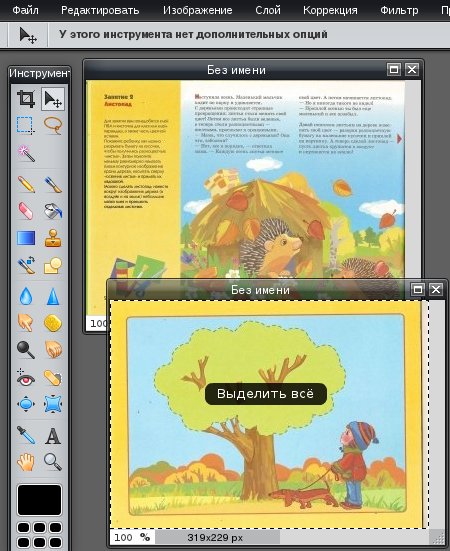
Тянем нижний-правый край окна с картинками, ывеличиваем окно.
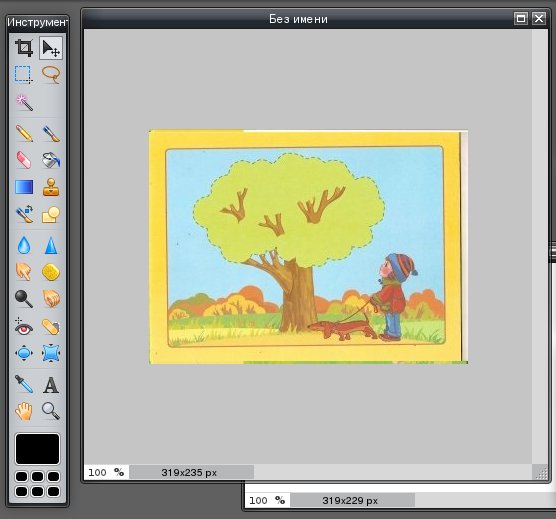
Меню - Изображение - Размер холста
Поставьте цифры примерно раза в 2 больше.
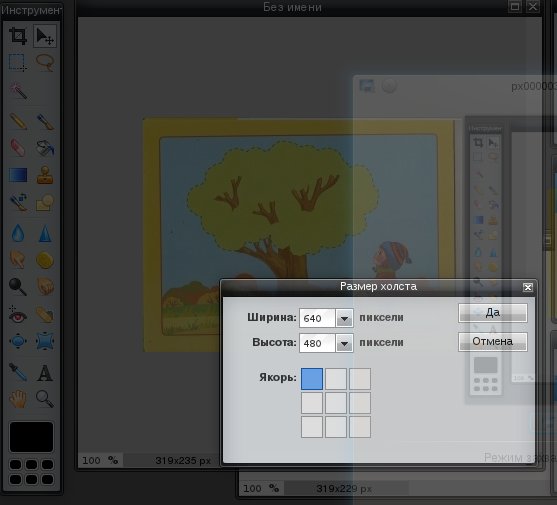

Выбирайте инструмент "Перемещение". Кликайте на верхнем слое и тяниете его, чтобы он совместился краем с нижним.
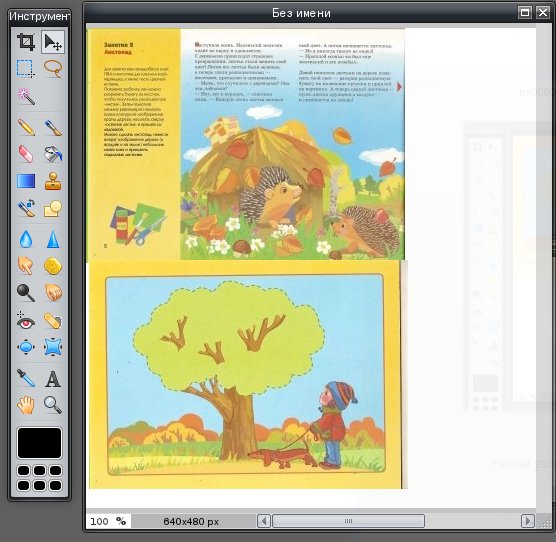
В Контекстном меню Слой выбирайте пункт Объединить видимые слои.

Выбирите инструмент Обрезка (c). Выделте область которая обрежется вокруг.
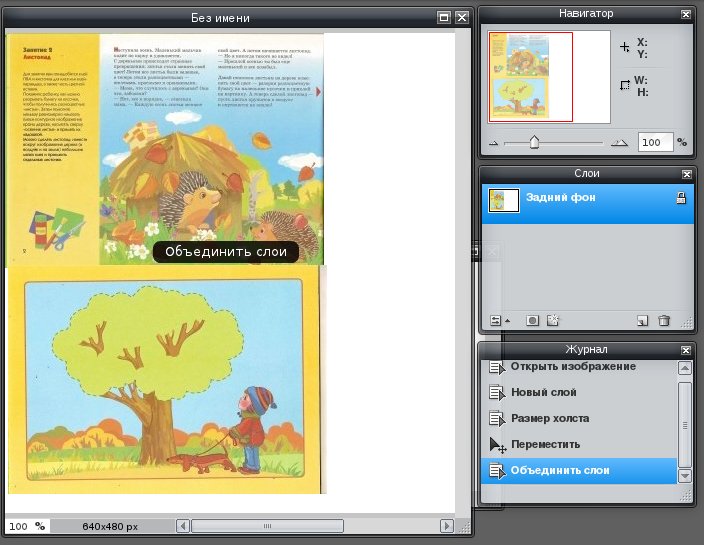
Двойной клик - инекрасивые края обрежутся.
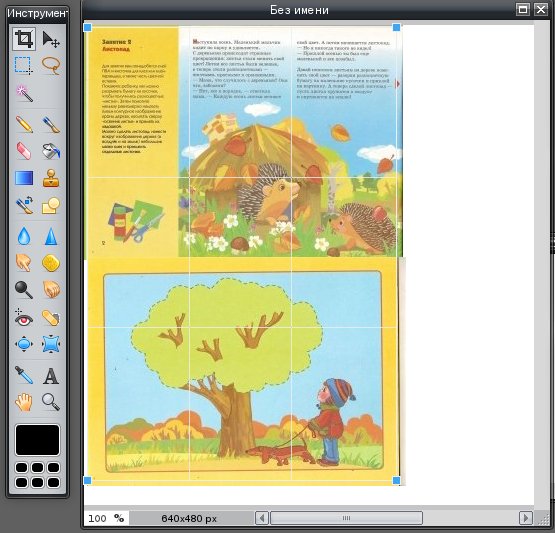
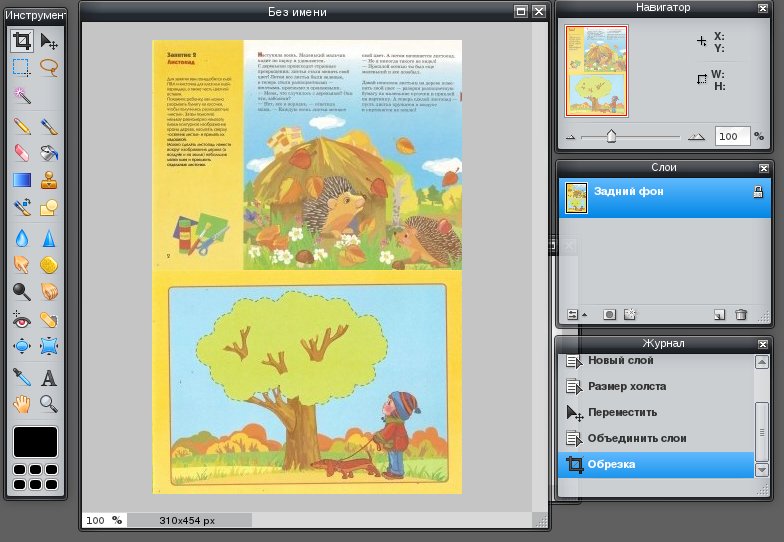
Сохраняйте полученное изображение.
| 

